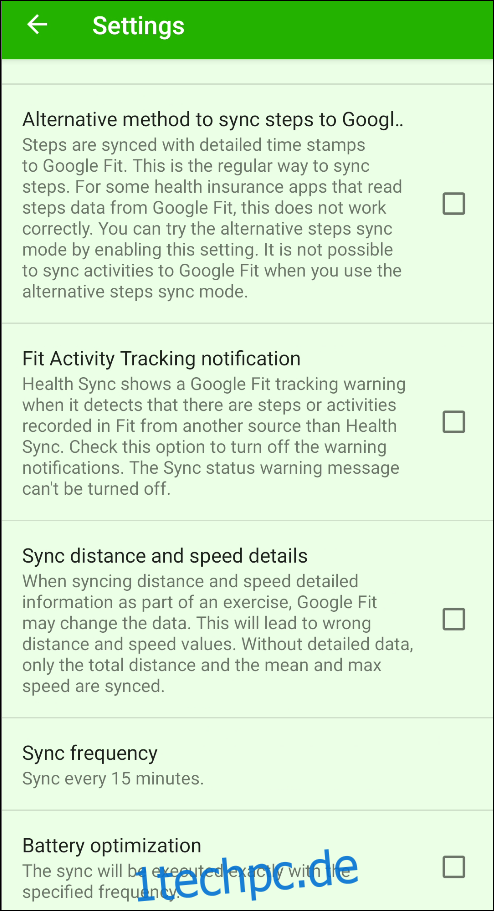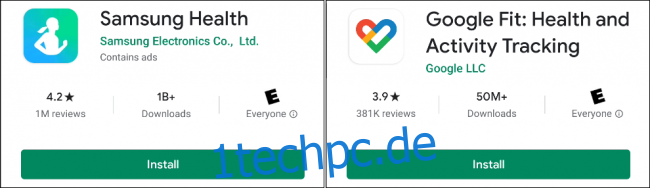Samsung Galaxy Smartwatches enthalten die Fitness-Software des Unternehmens. Es funktioniert einwandfrei, aber was ist, wenn Sie bereits Fitnessdaten in Google Fit gespeichert haben? Glücklicherweise können Sie Samsung Health mit Google Fit synchronisieren und alle Ihre Daten an einem Ort aufbewahren.
Es ist nicht möglich, Google Fit auf einer Samsung Galaxy Smartwatch zu installieren, aber Sie können das nächstbeste tun. Mit einer App namens „Health Sync“ können Sie Samsung Health zum Fitness-Tracking verwenden und alle Ihre Daten mit Google Fit synchronisieren.
Bevor du loslegst, brauchst du beides Samsung Health und Google Fit auf Ihrem Android-Smartphone installiert. Stellen Sie sicher, dass Sie bei Samsung Health mit demselben Konto angemeldet sind, mit dem Sie Ihre Smartwatch eingerichtet haben.
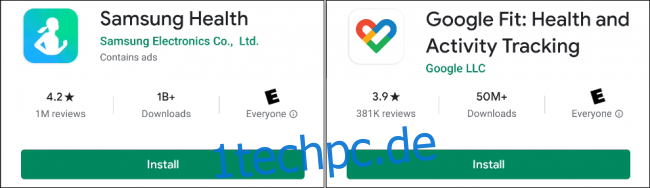
Als nächstes installieren Sie Gesundheitssynchronisierung auf Ihrem Android-Telefon.
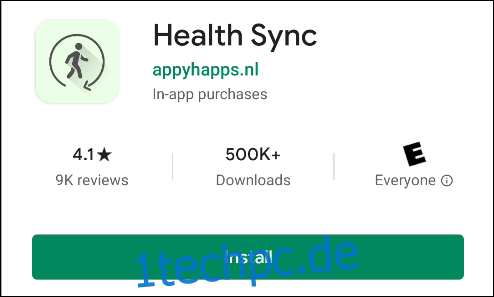
Öffnen Sie die App und tippen Sie dann auf „OK“, um mit den „Erstnutzungsaktionen“ zu beginnen.
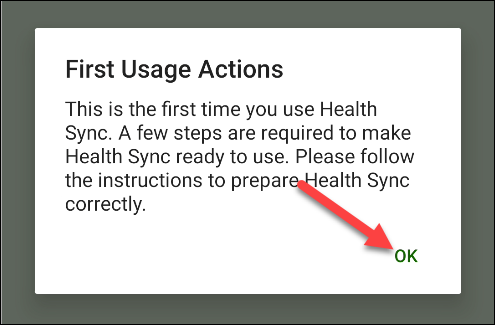
Auf dem nächsten Bildschirm wird erklärt, dass Sie auswählen können, in welche Richtung Sie Daten synchronisieren möchten. Tippen Sie auf „OK“, um fortzufahren.
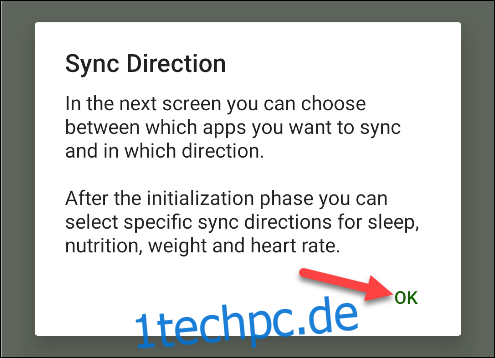
Wählen Sie „Samsung Health“ als Basis-Synchronisierungsquelle aus.
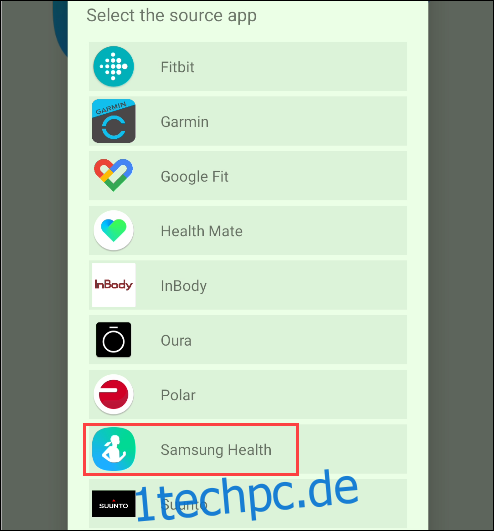
Tippen Sie anschließend als Synchronisierungsziel auf „Google Fit“ und dann auf „OK“.

Tippen Sie auf dem Bildschirm „Initialisierungsaktionen“ auf „Google Fit-Verbindung prüfen“.
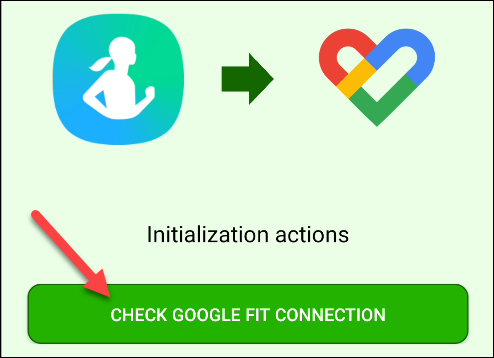
Dies öffnet den Google-Anmeldebildschirm. Wählen Sie das Konto aus, das Sie mit Google Fit verwenden.
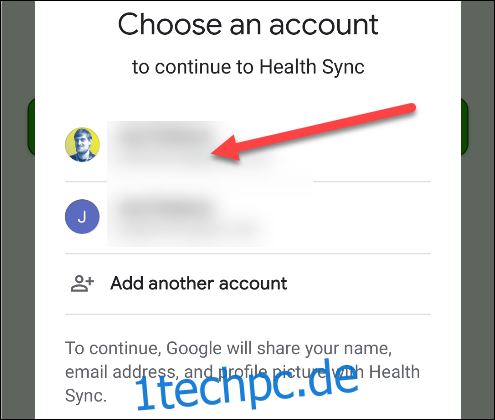
Tippen Sie als Nächstes auf „Aktivitätsinformationen-Berechtigung“, um Health Sync Zugriff auf Ihre Aktivität zu gewähren.
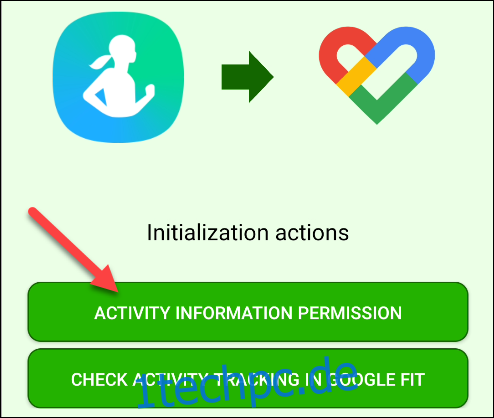
Tippen Sie im Berechtigungs-Popup auf „Zulassen“.
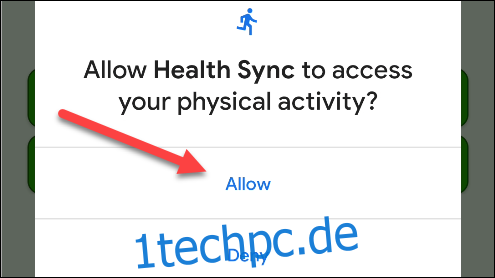
Jetzt müssen Sie einige Einstellungen in Google Fit ändern, damit die Synchronisierung der Fitness nicht beeinträchtigt wird. Tippen Sie auf „Aktivitäts-Tracking in Google Fit prüfen“.
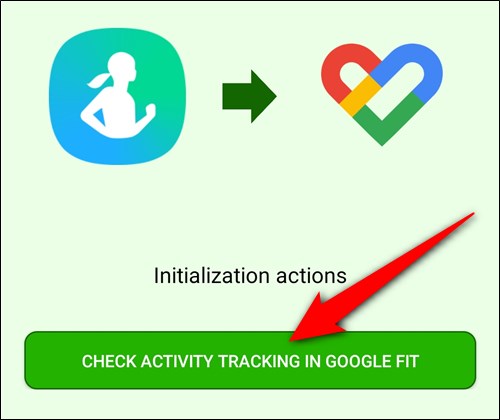
Es wird eine Meldung angezeigt, in der Sie aufgefordert werden, „Ihre Aktivitäten verfolgen“ in Google Fit zu deaktivieren. Tippen Sie auf „OK“, um die Google Fit-App zu öffnen.
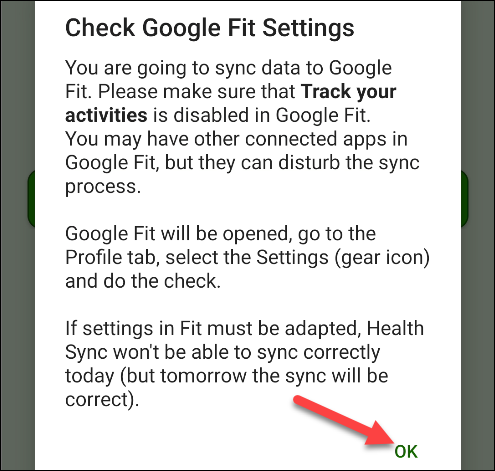
Die Google Fit-App wird gestartet. Tippen Sie in der unteren Symbolleiste auf „Profil“.
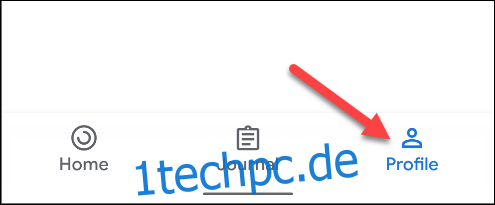
Tippen Sie oben rechts auf das Zahnradsymbol, um „Einstellungen“ zu öffnen.
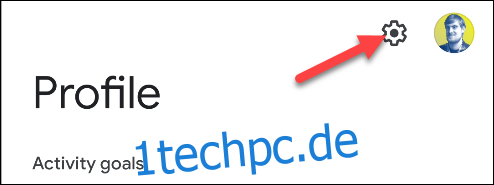
Scrollen Sie nach unten und stellen Sie sicher, dass „Ihre Aktivitäten verfolgen“ deaktiviert ist. Dadurch wird sichergestellt, dass Google Fit das Tracking von Samsung Health nicht beeinträchtigt.
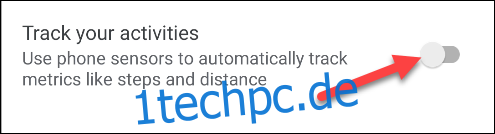
Verlassen Sie die Google Fit-App und öffnen Sie die Health Sync-App erneut. Tippen Sie im Popup-Fenster „Initialisierung abgeschlossen“ auf „OK“.
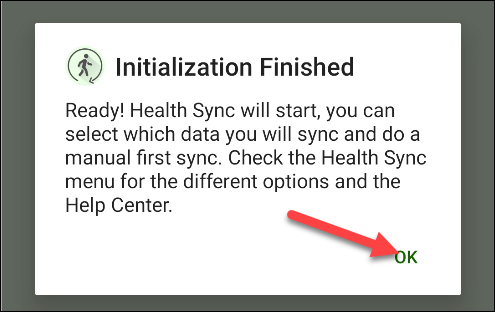
Jetzt müssen Sie nur noch die Fitnessdaten auswählen, die Sie zwischen den Diensten synchronisieren möchten. Einige davon erfordern zusätzliche Berechtigungen.
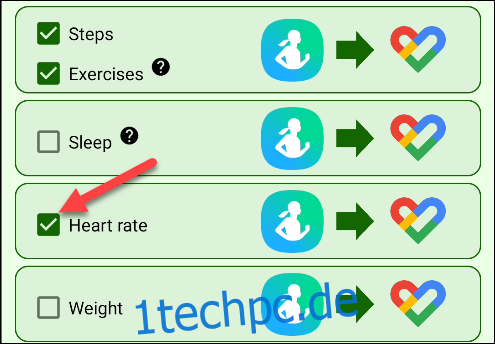
Schließlich können Sie zu „Einstellungen“ gehen, um Dinge wie die Synchronisierungsfrequenz und die Batterieoptimierung anzupassen. Tippen Sie dazu einfach oben rechts auf das Drei-Punkte-Symbol.
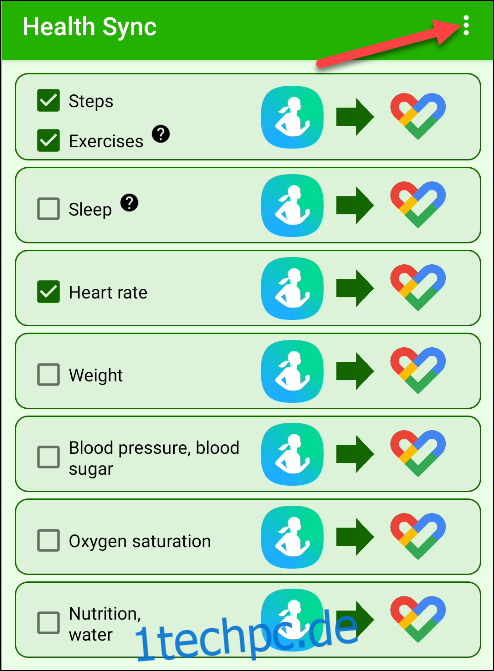
Tippen Sie dann auf „Einstellungen“.
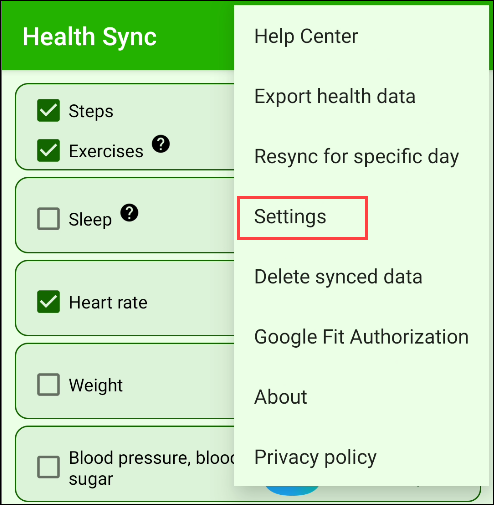
Das ist es! Möglicherweise erhalten Sie regelmäßig Benachrichtigungen über Probleme mit dem Synchronisierungsstatus, aber die App erklärt sehr gut, wie Sie diese lösen können.